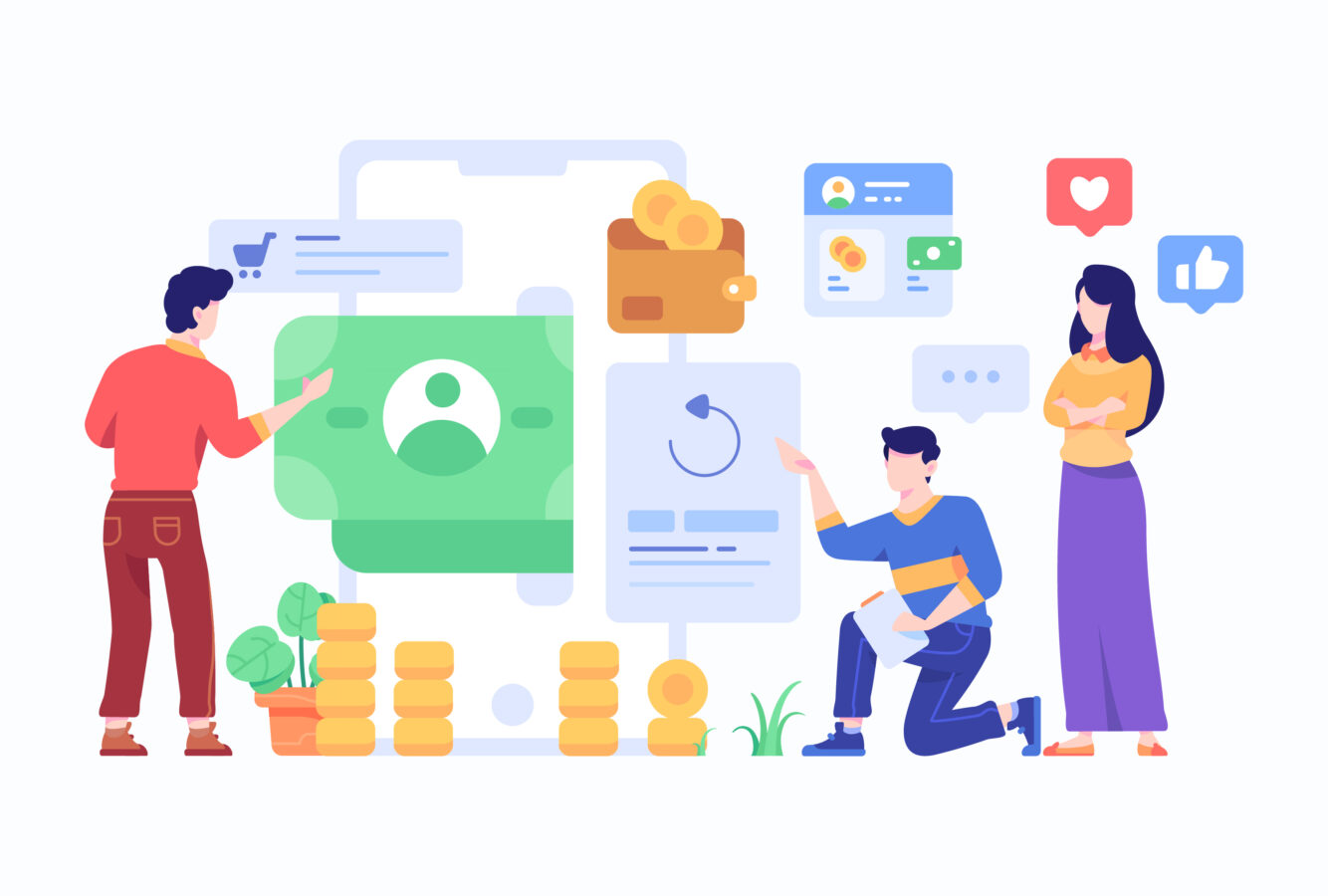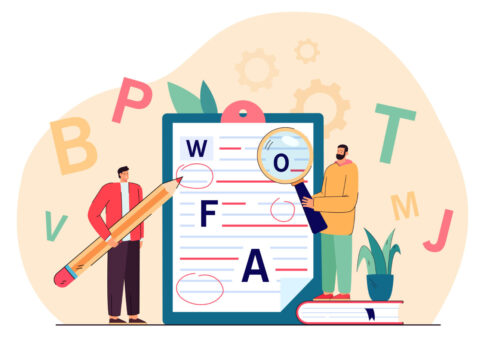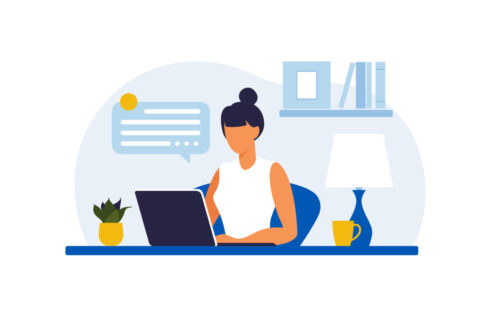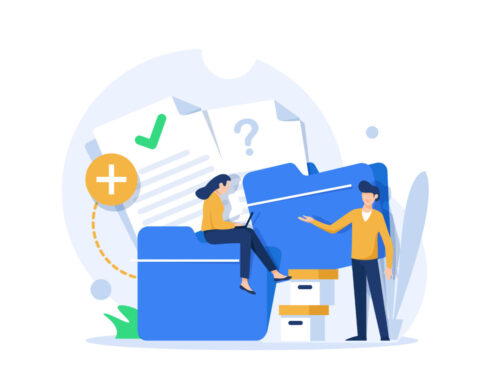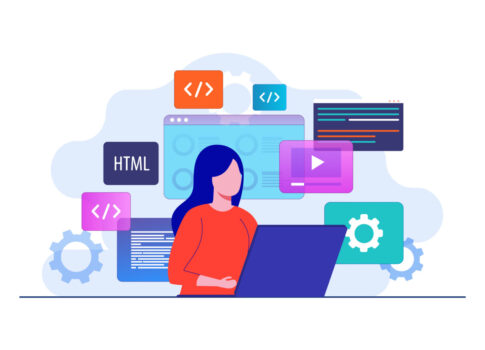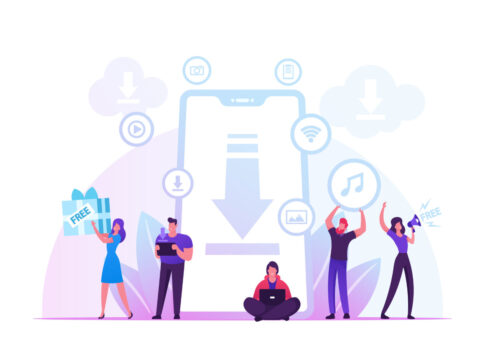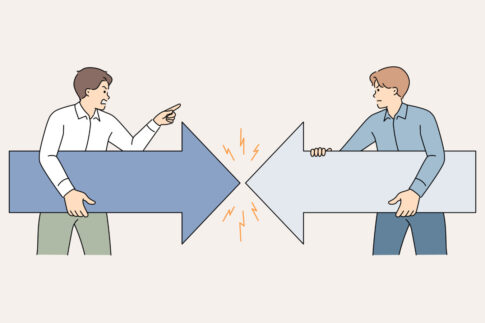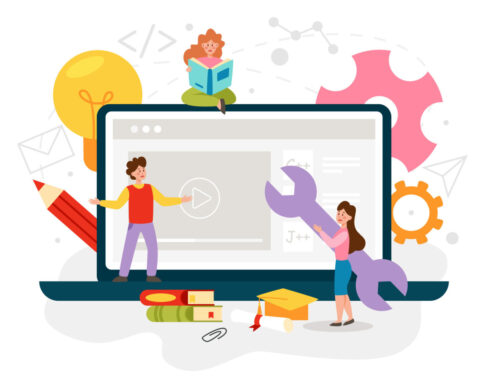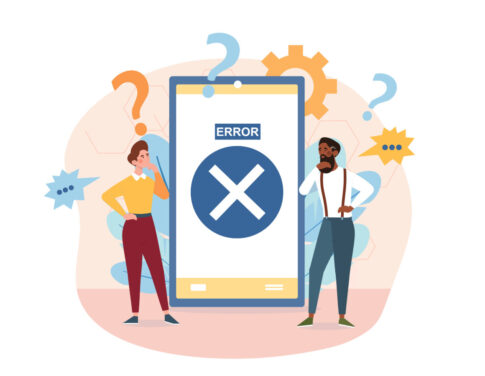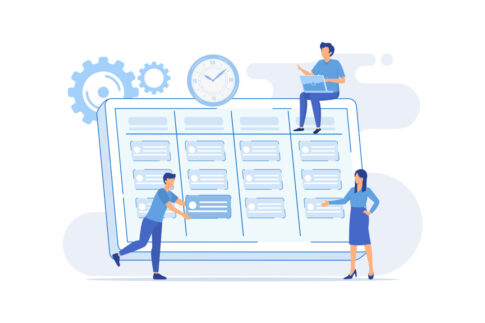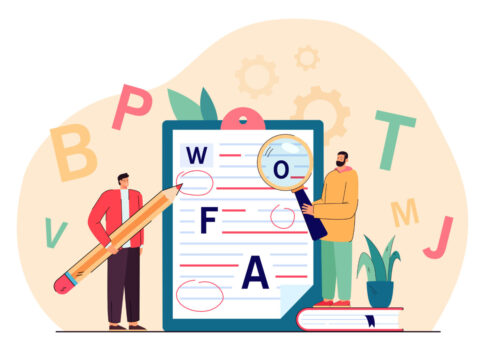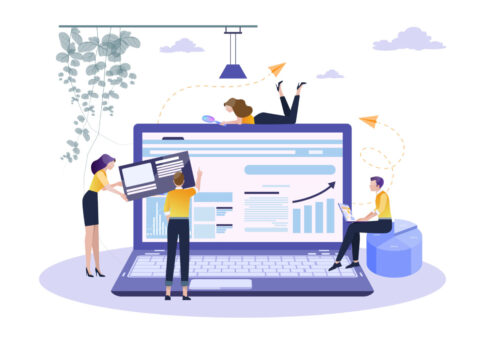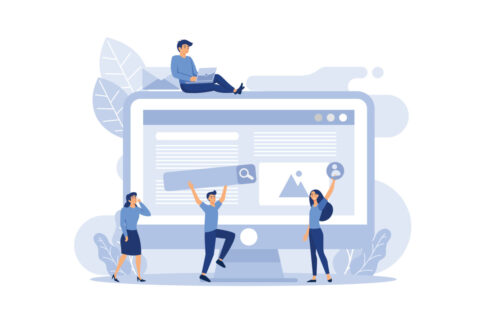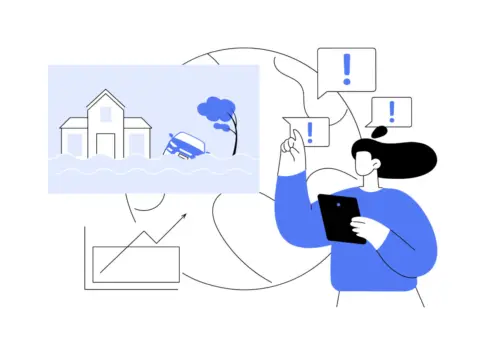アメブロの2段階認証を、仕組み→設定→ログイン→機種変更→復旧→安全運用の順にやさしく解説していきます。
メールコード方式の仕組みと注意点、信頼済み端末の扱い、コード未着時の確認、端末紛失時の復旧、パスワード運用と通知設定まで、一次情報を踏まえた手順で網羅。今日から実装できるチェックリストもご紹介します。
目次
アメブロ2段階認証の概要
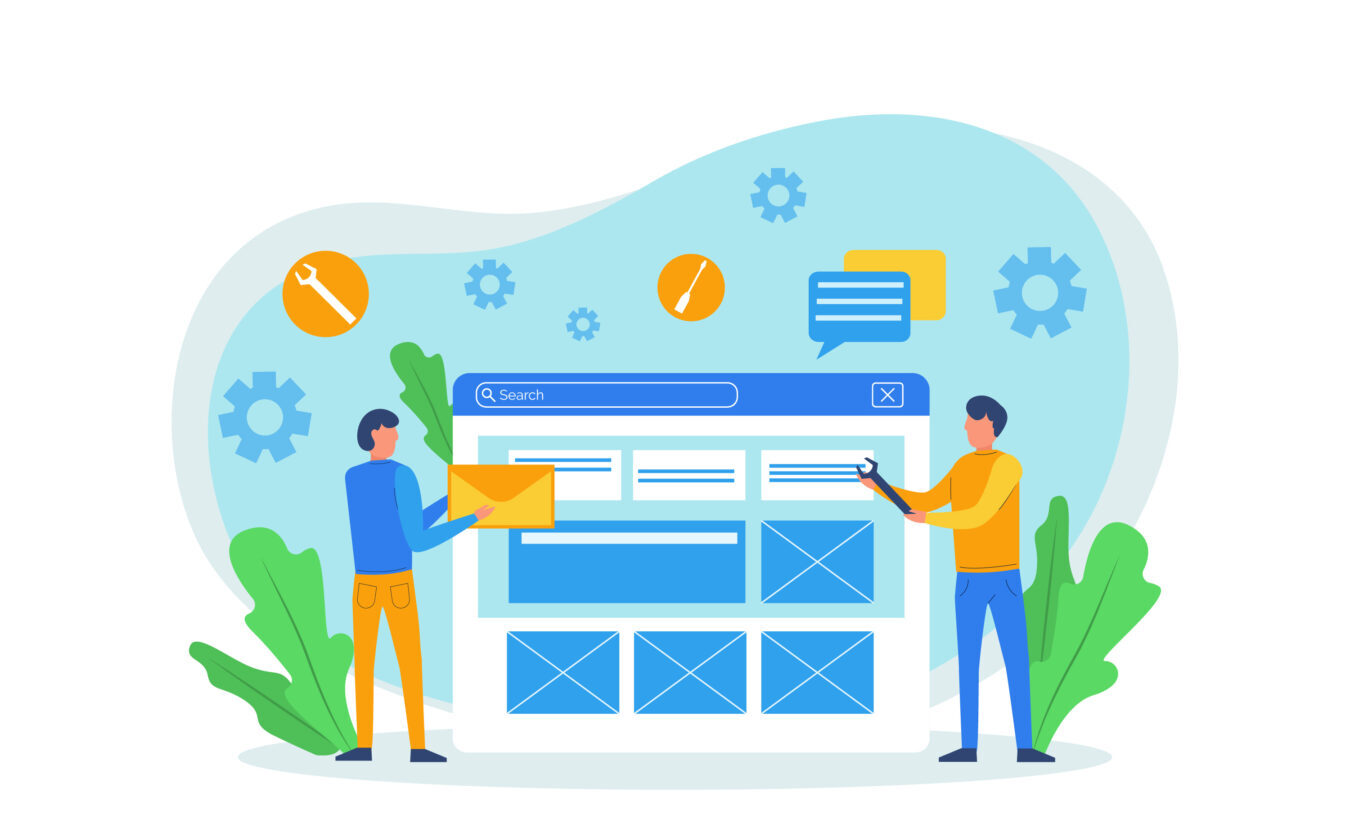
アメブロの2段階認証は、通常のID・パスワードに「もう一段の確認」を加えて、ログインのなりすましを防ぐ仕組みです。
具体的には、ログイン時にパスワードを通過した後、登録した「2段階認証用のメールアドレス」に届く認証コード(6桁)の入力を求めます。
Ameba の2段階認証はメールコード方式で運用されており、SMS/認証アプリ方式は提供されていません。
これにより、パスワードが万一漏えいしても、受信可能なメールアカウントを掌握できていなければ突破されにくくなります。
導入は数分で完了し、以後は原則としてログイン時に1回の追加操作が増えるだけです。慣れれば数十秒で済み、安心感は大幅に向上します。
なお、普段使いの端末では「この端末を信頼する」設定で再認証の頻度を抑える運用も可能です(安全性と利便性のバランスを見て選択)。
また、異常な場所・端末からのアクセスがあった際に気づきやすくなる点もメリットです。大切な記事・画像・読者を守るための“最後の壁”として、まずは基本の有効化から始めましょう。
- パスワード+メールで受け取る追加コードで乗っ取りを強力に抑止
- 2段階認証用メールに届く6桁コードをその都度入力してログイン
- 信頼端末設定で利便性と安全性を調整可能(一定条件で再認証あり)
対象範囲と対応機能
2段階認証は、Ameba共通IDで利用する主なサービスの「ログイン保護」を目的に動作します。
実務的には、アメブロの管理画面へサインインするときに追加コードの入力が必要となり、加えてパスワードや連絡先(メールアドレスなど)といったセキュリティ関連の変更を行う場面では、再認証を求められることがあります。
これにより「第三者が勝手にログインして設定を変える」リスクを下げられます。対応端末はPC・スマホいずれも対象で、どの端末からのログインでも、登録した2段階認証用メール宛に送られたコードを参照します。
メールは通信事業者や専用アプリに依存せず、PC・スマホどちらからでも受信・確認できるため、普段から確実に受信できるメール環境を整えておくことがポイントです。
| 項目 | 概要 |
|---|---|
| 対象操作 | ログイン時の追加認証、各種セキュリティ設定の変更時に再認証がかかる場合あり |
| 対応端末 | PC/スマホ両対応。どの端末からのログインでもメールコードの入力が必要 |
| コード方式 | メールコード(登録した2段階認証用メール宛) |
- メール受信が確実なアドレスを2段階認証用に設定(仕事用と私用で使い分ける場合は受信体制を二重に)
- 解除用(予備)メールアドレスも登録しておくと、万一の時の手戻りが少ない
導入前に準備する連絡先
設定をスムーズに進めるため、事前に「連絡先と復旧手段」を整えておきます。まず、Amebaに登録している2段階認証用メールアドレスが受信可能かを確認し、迷惑フォルダ振り分けやドメイン拒否を解除します。
次に、解除用メールアドレス(2段階認証を解除・再設定するときの予備連絡先)を登録します。これらは同一でも構いませんが、可用性を上げるため別ドメインのアドレスを併記するのが理想です。
運用面では、メール通知を見逃さないよう、モバイル側の通知をオンにしておくと即応しやすくなります。
社内・家族など複数人で運用する場合は、緊急連絡先(管理用メール・電話)を一つに統一し、端末入替や担当交代の際の手順(誰が、いつ、どこを更新するか)をあらかじめメモ化しておくと安心です。
- 受信可能な2段階認証用メール(迷惑振り分け・拒否設定の点検)
- 解除用(予備)メールアドレスの登録・検証
- メール通知を受け取るための端末側の通知設定の見直し
- 運用メモに緊急連絡先・担当者・手順を簡潔に記載
2段階認証の設定方法
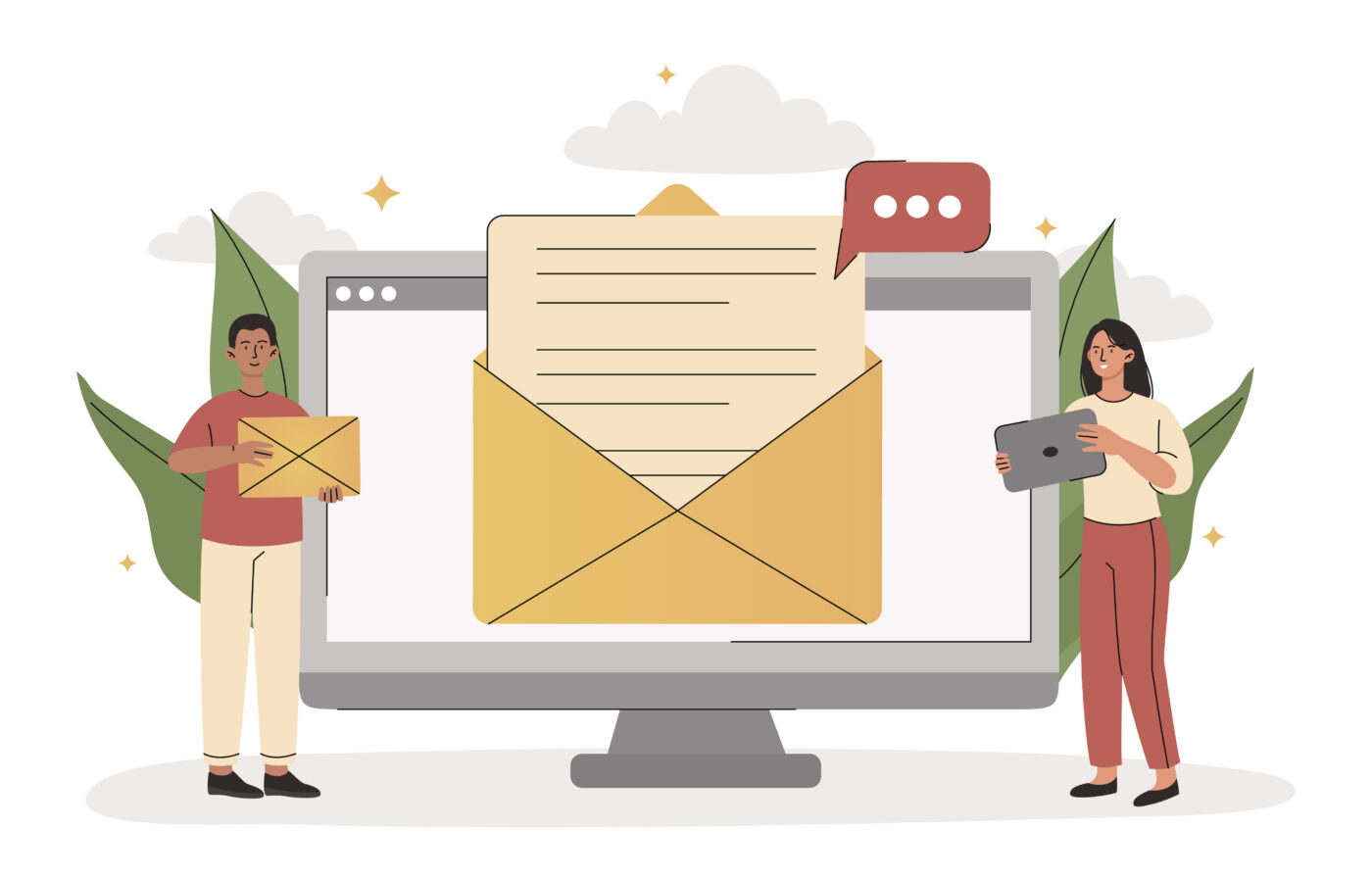
アメブロの2段階認証は、設定メニューから数分で有効化できます。やることは大きく「2段階認証用メールを登録→届いた6桁コードを入力→有効化を確認」の3段階です。
事前に、受信可能なメールアドレス(可能であれば解除用の予備メールも)を用意しておくと、途中で止まりません。
設定後は、初回ログイン時や新しい端末・ブラウザからのログインでメールコードの入力を求められるようになります。
普段使いの端末なら「この端末を信頼する」の設定で再認証の頻度を下げることも可能ですが、安全性を重視するなら毎回認証を求める運用でも問題ありません。
メールが届かない場合は、まず受信設定と迷惑メール振り分けを確認し、必要に応じて送信ドメインの受信許可を追加しましょう。
- 認証用メールが受信可能(迷惑フォルダ・ドメイン拒否を解除)
- 解除用メールも登録(同一障害に備え別ドメインだと安心)
- 通知を見逃さないよう端末のメール通知をON
- 主要端末でのログイン動作テストを想定(初回のみコード入力が必要)
【送信先メール“選び方”の目安】
- 本人が常時アクセス可能なアドレス(退職・解約で失効しにくいもの)
- プッシュ通知が届く環境(モバイル+PCの二系統が理想)
メールコード認証の設定手順
メール方式は、確実に受信できるアドレスさえ用意できれば最短で有効化できるのが強みです。流れは「認証用メールを登録→確認メール受信→6桁コード入力→有効化」の一本だけ。
まず、アメブロにログインし、設定(セキュリティ関連)の「2段階認証」から認証用メールアドレスを登録します。
直後に届く確認メール内の6桁コードを、設定画面に半角数字で入力して有効化します。
設定後は、ログイン時にパスワードの後でこのコードが必要になります。ここでつまずきやすいのは「メールが届かない」ケースです。
迷惑メールフィルタ・受信拒否・企業ネットワークのフィルタ・メールボックス容量超過・一時的な遅延などが原因になりやすいので、迷惑フォルダと受信拒否設定の確認、送信ドメインの受信許可、時間をおいての再送を試します。
機種変更やアドレス変更の予定がある人は、変更前に必ず設定画面で認証用メールの更新を済ませておきましょう。
古いままだと次回ログイン時にコードを受け取れず、ロック状態に陥る可能性があります。
- 登録時はタイプミス・余分な空白に注意(貼り付け後に末尾を再確認)
- 届かない時は、迷惑メール設定・企業側フィルタ・容量不足を見直す
- 複数人運用や長期不在に備え、解除用メールも合わせて管理
| 症状 | 確認ポイントと対処 |
|---|---|
| メール未着 | 迷惑フォルダ/受信拒否/容量超過/企業フィルタ→受信許可→再送→数分待機 |
| コード誤り | 有効期限切れ・全角入力に注意→最新メールの6桁を半角で再入力 |
| アドレス変更 | 設定画面で新アドレスに更新→確認メールのコード入力→有効化をテスト |
予備アドレス運用と切替手順(解除用メール)
Amebaでは解除用(予備)メールアドレスを登録できます。これは、事情により認証用メールが使えなくなった際の復旧連絡先として機能する重要な要素です。
準備として、Gmailと独自ドメインなど異なるドメインのアドレスを1つずつ用意し、どちらも受信テストを済ませます。
設定画面で解除用メールを登録すると、確認メールが届くので、案内どおりに確認手続きを完了させてください。
以後、認証用メールの変更や解除手続きが必要になった場合、解除用メール宛の案内に従って安全に切り替えられます。
運用上は、予備メールの受信可否を定期的に点検し、組織運用では退職・異動に伴うメール無効化にも備えて共通の運用メモに連絡先と手順を残しましょう。
- 本番:認証用メール/バックアップ:解除用メール(別ドメイン)
- 四半期に1度の受信テスト+連絡先一覧の更新
- 担当交代時は予備メールの権限移管を最優先で実施
| つまずき例 | 原因と対処 |
|---|---|
| 確認メールが来ない | 迷惑振分/拒否/フィルタ→受信許可→再送→別ドメインの予備に切替 |
| 誤登録に気づいた | 設定から再登録→最新コードで上書き→古い案内は破棄 |
| 担当者不在 | 運用メモに代理窓口を明記、管理者が一時対応→復帰後に整理 |
【併用のすすめ】
- 認証用メール+解除用メールの二重化で可用性を向上
- 通知の見落とし防止に、モバイル通知とPCメールの両方を活用
ログイン方法と信頼済み端末の扱い
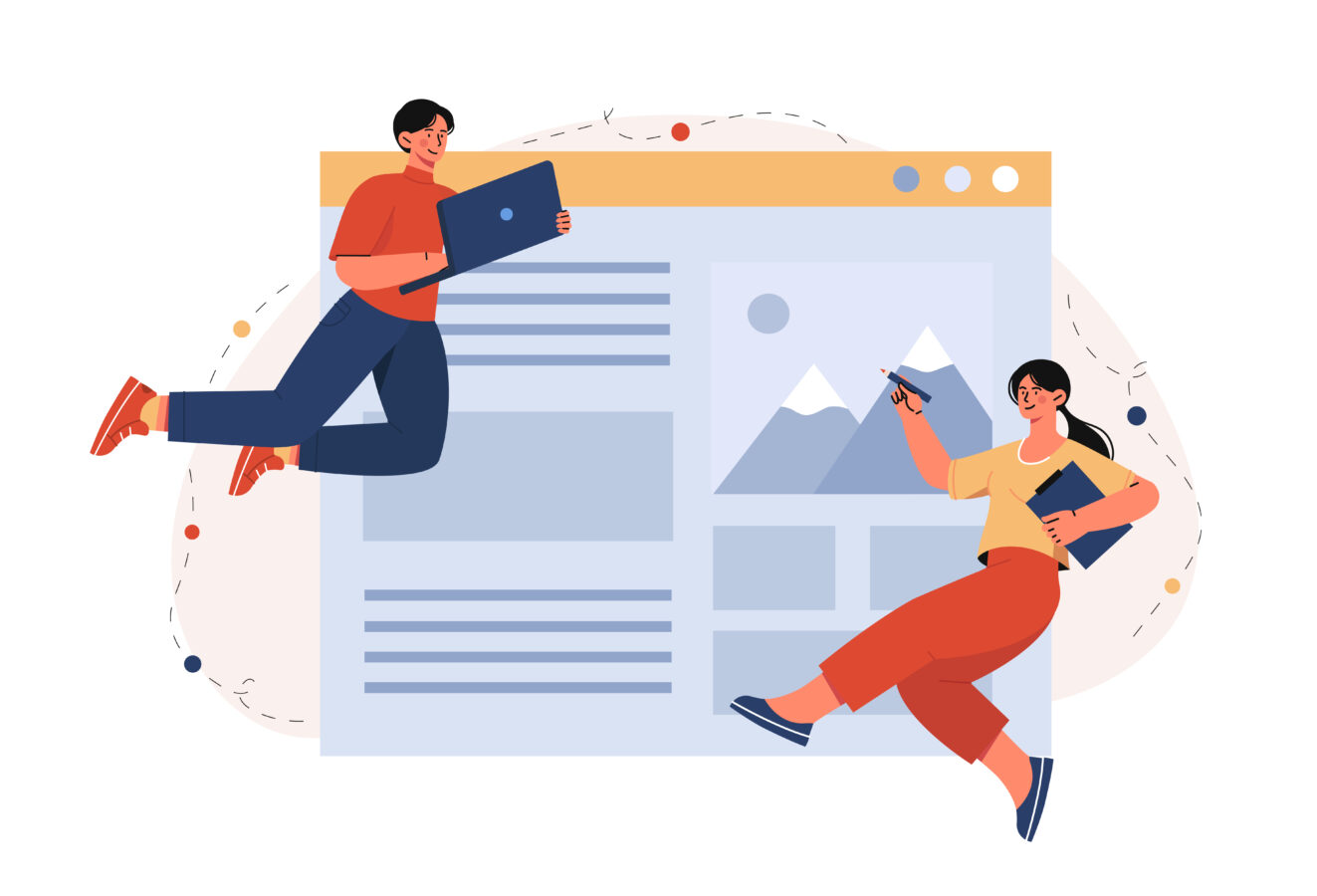
2段階認証を有効化すると、アメブロへのログインは「ID・パスワード」→「メールで届いた追加コード入力」の二段構えになります。
日常的に使う端末では、一定条件下で“信頼済み端末”として扱い、次回以降の追加コード入力を省略できる場合があります(安全性と利便性のバランスで選択)。
一方、共有PCや不特定多数が触れる端末では、信頼設定をオンにしないのが鉄則です。万が一、身に覚えのない認証メールやログイン通知が届いたら、すぐにパスワード変更・連携サービスの見直し・ログイン履歴の確認を行いましょう。
以下では、PC/スマホ別のログイン手順と、信頼済み端末の登録・解除、再認証が発生する代表的な条件を整理します。
- 認証用メールが即時受信できる状態か確認(モバイル通知ON)
- 共有端末では信頼設定をオフ。利用後は必ずログアウト
PC・スマホ別ログイン手順
PCとスマホでの基本フローは共通です。差は「メールの確認手段」と「信頼端末の扱い」が端末単位で記録される点です。
【PCからのログイン】
- アメブロのログインページでID(またはメール)とパスワードを入力→送信
- 2段階認証コードの入力画面が表示→登録メールに届いた6桁コードを確認
- コードを半角で入力→ログイン完了。必要に応じ「この端末を信頼する」を選択
【スマホ(ブラウザ/アプリ)からのログイン】
- ID・パスワード入力→2段階認証コード入力の流れはPCと同じ
- メールアプリの通知を有効にしておくと、コード到着にすぐ気づける
- 共有端末や紛失リスクのある端末では、信頼設定は使わず毎回コード入力を推奨
- コードの有効時間超過(届いてから時間が空くと無効化)→最新コードを再入力
- 全角/空白の混入、コピペ後に1桁だけ手入力で化けを防止
- メール未着→迷惑フォルダ/受信拒否/フィルタを見直し、再送
| ケース | 対処のヒント |
|---|---|
| 自宅PCで毎回求められる | Cookie削除・ブラウザ変更で信頼情報が消える。信頼登録をやり直し |
| スマホでコード無効が続く | 古いメールを参照している/全角入力→最新の6桁を半角で再入力 |
| メールが届かない | 迷惑振分・受信拒否・容量超過・企業フィルタを確認。必要に応じて解除用メールで復旧手続きを検討 |
【運用のコツ】
- 自宅PC・メインスマホのみ信頼登録し、他は毎回コード入力で運用
- 業務端末・共有PCは「信頼しない」+確実にログアウトを徹底
- 身に覚えのない認証メール/通知が来たら、即パスワード変更と履歴確認
機種変更やメール変更時の移行手順
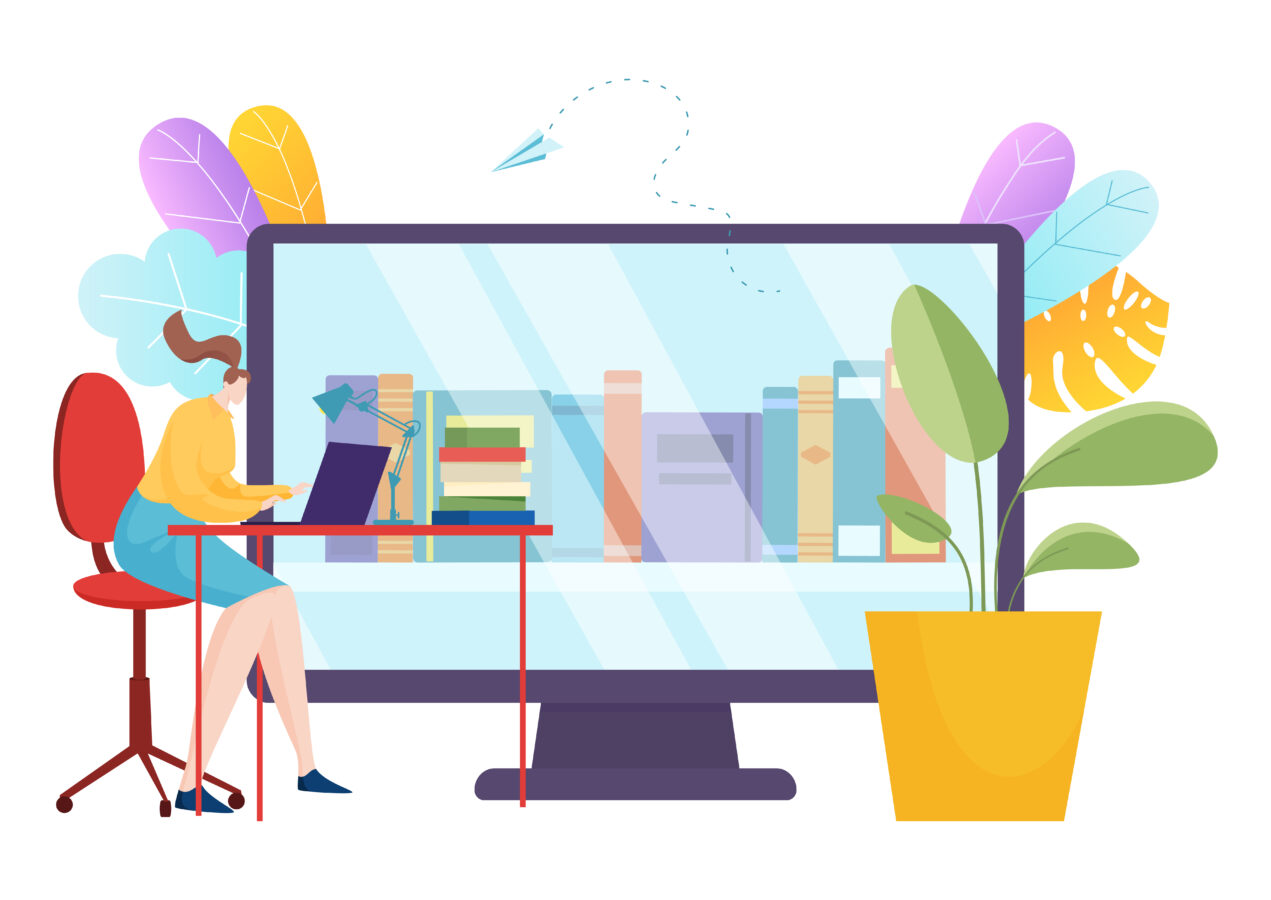
2段階認証を有効にした後で端末の機種変更・メールアドレスの変更を行う場合は、「今のうちに準備→切り替え当日→動作確認」の3段階で進めると安全です。最重要は“認証手段を途切れさせないこと”。
旧端末が使えるうちに、認証用メールを新アドレスへ更新し、解除用メールも最新化しておきましょう。
切り替え当日は、主要端末でアメブロへログイン→認証コードが新メールに届くか検証→問題なければ旧設定の整理(使わない信頼端末の解除・古いメールの無効化)、の順で行います。
メール提供元を変更(例:独自ドメイン移管)する場合は、DNS切替の伝播中に受信が不安定になることがあるため、事前に解除用メールを確実に有効化しておくのが無難です。
いずれのケースでも、運用メモに担当・手順・確認項目を残し、家族やチーム運用なら“緊急時の連絡先”と担当者の手順を共有しておきましょう。
- 認証用メールの更新と受信テスト/解除用メールの再確認
- 主要端末でテストログイン(コード受信→入力→成功の確認)
- 古い信頼端末・不要端末の棚卸しと解除
| タイミング | 実施内容(要点) |
|---|---|
| 準備期 | 認証/解除用メールの保全/受信テスト/更新スケジュールの明確化 |
| 切替当日 | 新メールで受信→コード入力テスト→不要設定の撤去→運用メモ更新 |
| 切替後 | 信頼済み端末再設定/古いメールの無効化/点検日の登録 |
主要端末・メーラー移行のチェックポイント
メールクライアントや端末を変える際は、旧環境が使えるうちに新環境での受信確認を完了させるのが鉄則です。
PC/スマホのメーラー設定(IMAP/POP・迷惑判定・通知)を見直し、アメブロのテストログインで6桁コードの受信→入力→成功まで通しておきます。
企業ドメインの運用では、スパムフィルタやゲートウェイのポリシーが影響する場合があるため、IT管理者に受信許可(ホワイトリスト)設定を依頼しておくと安定します。
移行後は、古い環境の自動転送・エイリアスが残っていないかを確認し、誤送・旧アドレス流出を防ぎます。
- 新環境で受信→コード入力→ログイン成功を確認
- 古い環境の自動転送・エイリアス・署名の連絡先を整理
- 運用メモに変更日・担当・検証結果を記録
| つまずき例 | 対処と備え |
|---|---|
| 受信まで時間がかかる | ゲートウェイの遅延→受信許可・キュー状況を確認→時間差で再送 |
| 新環境で迷惑判定 | 迷惑フォルダ・ルールを確認→ホワイトリスト化→再テスト |
| 旧アドレスが無効に | 解除用メールで復旧手続きを実施→新アドレスに切替→テスト |
メール未着時の代替策と設定
企業フィルタ・一時的な遅延・容量超過などで認証メールが受け取れない場合は、受信許可・迷惑振分解除・容量確保を行ったうえで、時間を置いて再送するのが最も確実です。
解除用メールを登録している場合は、そちらへ受信先を切り替えたうえでログインし、認証用メールの再設定や受信ドメインの許可を進めます。
どうしてもログインできない(2段階目で詰まる)場合は、本人確認のうえでサポートへ問い合わせ、認証手段の復旧や登録メールの更新を依頼します。
あわせて、今後の再発を防ぐため、PCとスマホ双方で受信可能なメール環境・通知設定・予備アドレスの二重化を整備しておくと、どの状況でもログインを確保しやすくなります。
- 解除用メールで受信可否を確認→可能ならログイン後に認証用メールを再設定
- 受信設定の見直し(迷惑フィルタ/企業ゲートウェイ/容量不足)→時間をおいて再送
- 改善しない場合は証跡を添えてサポートへ連絡(本人確認書類の案内に従う)
【運用のヒント】
- 社用ドメイン運用では、あらかじめIT管理者に受信許可を申請しておく
- メインと予備で異なるドメインのアドレスを用意し、四半期ごとに受信テストを実施
トラブル時の復旧手順と問い合わせ方法
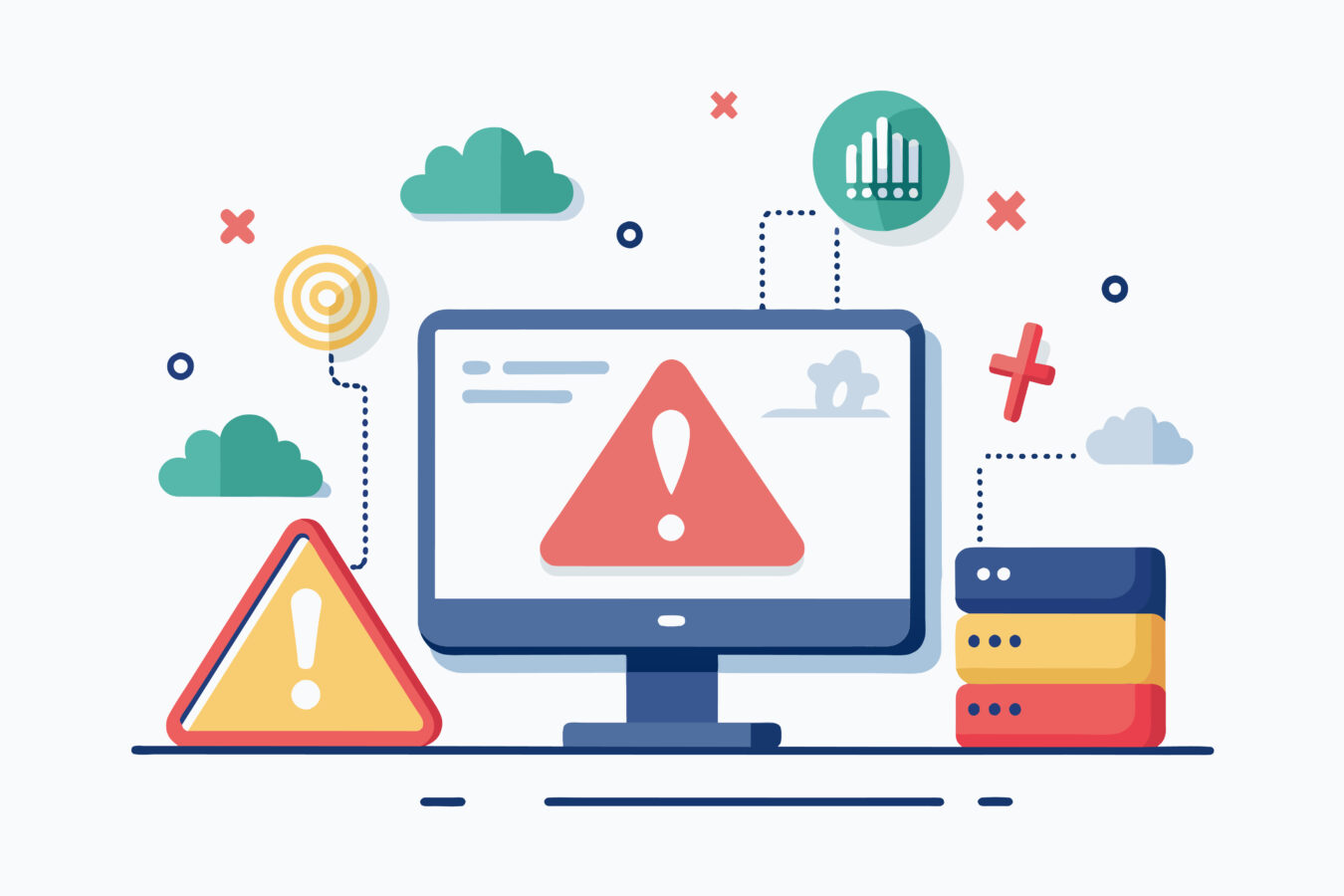
2段階認証でつまずいた時は、焦って設定をいじる前に「安全確保→原因切り分け→復旧→再発防止→必要なら問い合わせ」の順で進めると被害を最小化できます。
まずはパスワード変更(強度の高いものへ)と、心当たりのない信頼済み端末や連携サービスの見直しを実施。
次に、短文ログインテスト(ID・パス→メールコード入力のみ)で、端末側かサービス側かを切り分けます。
メール未着や入力形式の誤りなど“よくある要因”を除外しても解決しない場合は、解除用メールでの復旧や、本人確認を伴う問い合わせを実施。
証跡(発生時刻・操作手順・端末/OS/ブラウザ/アプリ版・エラー画面)を揃えたうえで問い合わせると、対応が一往復で進みやすくなります。
問い合わせ後は、復旧を待つ間の暫定運用(通る端末でのログイン、または公開作業の一時代替)を決め、復旧後に解除用メールの再確認・信頼端末の再登録・受信体制(通知・ホワイトリスト)の見直しまでセットで行いましょう。
- 安全確保:パスワード変更/不要な信頼端末・連携の解除
- 切り分け:端末・回線・受信設定・入力形式の確認
- 復旧:解除用メールでの復旧 or 本人確認後に登録メール更新
- 問い合わせ:証跡を添付して送信→チケット番号を控える
- 再発防止:解除用メール再確認/信頼端末再登録/運用チェックリスト更新
| 場面 | 最優先のアクション |
|---|---|
| 異常な認証メール通知 | 即パスワード変更→ログイン履歴確認→信頼端末解除→2段階認証の再設定 |
| 認証で詰まる | 解除用メールで復旧→ログイン後に認証用メールを再設定・受信許可の見直し |
| 復旧待ち | 通る端末・ブラウザで暫定運用。問い合わせは証跡付きで一度に要点送付 |
コード未着時の確認項目
コードが届かない・無効になる原因の多くは「受信設定」「入力形式」「有効期限切れ」「メールの遅延」です。まずは“最少の手数”で確実に確認します。
メール方式では、機内モード・圏外・Wi-Fi専用環境・企業ネットワークのフィルタ・迷惑振り分け・受信拒否・容量超過を確認し、数分おいて再送。
入力時は必ず半角数字で最新メールの6桁を入力し、コピペの場合は末尾1桁だけ手入力して全角混入を排除します。繰り返しの再送はロックの原因になることがあるため、連打せずに要因を一つずつ潰しましょう。
どうしても届かない時は、解除用メールでの復旧→ログイン後に認証用メールの再設定や送信ドメインのホワイトリスト化を行うと先へ進めることが多いです。
- 機内モードOFF/圏外解消/Wi-Fi⇄モバイル切替→再送
- 迷惑振分・受信拒否・企業ゲートウェイ設定・容量不足を見直す
- 遅延の可能性→数分待機→最新メールのコードを使用。改善しない場合は解除用メール経由で復旧
| 症状 | 原因と対処のヒント |
|---|---|
| コード無効 | 有効期限切れ/全角入力/古いメールを参照→最新コードを半角で再入力 |
| 連続失敗 | 再送の連打でロック気味→5〜10分空けてから再試行、必要なら解除用メールで迂回 |
| 誤送疑い | 件名や差出人だけで判断せず本文の6桁を確認。身に覚えが無い場合は即パス変更・履歴確認 |
- 同時に複数要素を変更→原因が特定できない
- メールの件名・差出人だけ見て入力を省略し、古いコードを使ってしまう
端末紛失や認証不能時の復旧手順
端末を紛失・故障しても、メール受信環境さえ確保できれば、2段階認証のコード確認は可能です。まず、受信可能な端末・メーラーを用意し、認証用メールの受信→コード入力→ログインを試します。
これが難しい場合は、解除用メールでの復旧を試み、成功したらすぐにパスワード変更・信頼済み端末の解除・連携サービスの確認を実施。そのうえで、認証用メールの再設定や受信許可の見直しを行い、古い端末の信頼情報を削除します。
解除用メールも使えない場合は、本人確認の上でのサポート問い合わせが必要です。発生時刻、利用端末・OS・ブラウザ/アプリのバージョン、試した対処、エラー画面のスクリーンショット(URL・時計入り)を添えて送ると、対応が早まります。
復旧後は、解除用メールの二重保管(別ドメインの予備確保)、信頼端末の最小化、通知の有効化など、平時の体制を強化しましょう。
- 受信可能な環境を確保→コード入力→ログイン→パスワード変更・信頼端末解除
- 解除用メールで復旧→認証用メールの再設定→不要な信頼端末削除
- 証跡を添えてサポートへ報告(本人確認に備え、登録メールを最新化)
| ケース | 具体アクション |
|---|---|
| 解除用メール未登録 | サポートに本人確認書類等が必要な場合あり。指示に従い復旧を申請 |
| 共有PCが信頼登録 | アカウント管理から信頼端末解除→全端末ログアウト→再設定 |
| 不審アクセス検知 | 即パスワード変更→2段階認証の再設定→連携SNS側の二段階認証も確認 |
【再発防止のコツ】
- 半年ごとに動作確認(認証用メール受信・解除用メール)と連絡先の棚卸し
- 海外渡航や機種変更の前に、必ず予備アドレスの二重化を完了
セキュリティ強化と併用設定

2段階認証を入れたら終わりではなく、日々の「パスワード運用」「通知・ログ監視」「連携サービスの棚卸し」「端末・ネットワークの基本衛生」を併せて回すことで、防御力は大きく変わります。まず、パスワードは長さと一意性が命です。
各サービスで必ず別のものを使い、管理はパスワードマネージャーに任せます。次に、ログイン通知や新端末サインイン通知を有効化して、異常を早期検知できる状態を作ります。信頼済み端末は最小限にし、共有PCでは常にログアウト。
あわせて、Ameba以外に紐づく連携サービス(SNSや計測ツールなど)を月次で点検し、不要な連携は解除します。
Wi-FiはWPA2以上を使用し、公共Wi-Fiではログイン作業を避けるか、テザリングに切り替えると安全です。
最後に、万一の復旧を早めるため、解除用メールの保管・問い合わせ時の本人確認手順・緊急連絡先を運用メモにまとめ、半年に一度は動作確認を行いましょう。
- パスワードは長く一意に、管理はツールへ委任
- ログイン通知とログの定期確認で早期発見
- 連携サービスと信頼端末は月次で棚卸し
| 設定/運用 | 期待できる効果 |
|---|---|
| ログイン通知ON | 不審な端末・地域からのアクセスを即把握し、被害を最小化 |
| 連携の見直し | 不要な紐づけ経由の侵入口を閉じ、攻撃面を縮小 |
| 信頼端末の最小化 | 置き忘れや共有PC経由の侵入を抑止 |
【日次/週次の小さな習慣】
- 日次:ログイン通知メールの件名だけでも目を通す
- 週次:信頼端末・ログイン履歴をざっと確認
- 月次:連携サービスと解除用メールの棚卸し
パスワード運用と通知設定
パスワードは「長さ」「一意性」「保存方法」で守ります。推奨は12〜16文字以上、英大文字・小文字・数字・記号を混在させ、覚えずにツールで生成・保存する方式です。
使い回しは厳禁で、万一の漏えいに備えて変更は“定期”よりも“イベント駆動”(不審通知・端末紛失・連携先のインシデント報道時など)で素早く実施します。
通知設定は、ログイン成功/失敗、新端末ログイン、パスワード変更、2段階認証の無効化/再設定などをメールで受け取れるようにしておき、迷惑メール振り分けを回避します。
ログイン履歴は週1の確認を習慣化し、海外/未使用ブラウザの履歴があれば即座にパスワード変更と信頼端末の解除を行います。
加えて、信頼端末は自宅PCとメインスマホのみに限定し、公共端末では“信頼しない+必ずログアウト”を徹底します。
最後に、解除用メールは別ドメインを併用して二重化し、担当変更やメール提供元の切替時に運用メモを必ず更新しましょう。
- 管理ツールで長く一意のパスワードを生成・保存
- ログイン通知・新端末通知・設定変更通知をすべてON
- 迷惑メール設定を見直し、通知が届く環境を確保
| 場面 | 見る/行うこと | 備考 |
|---|---|---|
| 不審な通知 | 直ちにパスワード変更、信頼端末解除、連携の棚卸し | 同時に解除用メールの受信確認や連絡先の見直しも実施 |
| 共用PC利用 | 信頼設定オフ・シークレット窓・確実にログアウト | 履歴やCookieの自動削除設定が安全 |
| 機種変更 | 受信テスト後に旧端末の信頼/自動ログイン設定を削除 | 解除用メールの権限・保管ルールも併せて更新 |
- “覚えられる強いパスワード”に固執して短い/使い回しに陥る
- 通知が迷惑メールに入り、異常検知が遅れる
停止時の注意点と再設定の実行手順
やむを得ず2段階認証を停止する場合は、セキュリティが一段下がることを前提に「期間・代替・再開計画」を明確化します。
停止前に、強力なパスワードへ更新、信頼端末の解除、連携サービスの棚卸し、ログイン通知の再確認を実施。停止期間は最小限に設定し、終了日を運用メモとカレンダーに記録します。
再設定は「本人確認→2段階認証用メールの登録→メールの6桁コード入力→有効化→解除用メールの登録→信頼端末の再登録→動作テスト」の順で行い、最後に不要な信頼端末や旧メール連携を完全に削除します。
もし停止中に不審な通知が来た場合は、即座にパスワード変更と連携先の二段階認証の確認を行い、ログイン履歴をチェックしてください。
停止理由がメール未着などの環境要因なら、再設定と同時に受信許可や予備アドレスの整備を進めると安定します。
- 強力なパスワード更新→2段階認証の再有効化
- 解除用メールの登録・受信確認(別ドメインを推奨)
- 不要な信頼端末・連携の解除→必要端末のみ再登録
| ケース | 停止前の備え | 再設定時の要点 |
|---|---|---|
| 海外渡航 | 現地で受信可能なメール環境を事前確認、解除用メールも有効化 | 帰国後は認証用メールの受信可否を再点検し、必要に応じて更新 |
| 端末入替 | 新端末のメール受信テスト完了まで停止しない | 新端末で有効化→旧端末の信頼情報・自動ログインを削除 |
| 運用簡素化 | 停止期間と再開日を決め、関係者へ周知 | 再設定後は通知ON/信頼端末最小化で維持 |
【運用メモのすすめ】
- 停止理由・期間・担当・再開手順を1ページに集約し、共有/保管
- 再設定後は、月次の点検リストに「解除用メール確認」「信頼端末棚卸し」を追加
安全運用のルールとコツ

2段階認証を入れたあとに大切なのは、「入れっぱなし」にしないことです。安全運用は〈見える化〉〈点検〉〈記録〉〈削除〉の4つで回ります。
まず“見える化”として、ログイン通知・新端末サインイン通知・設定変更通知を必ずオンにし、通知が届くメールの迷惑振り分けを解除します。
次に“点検”として、週次でログイン履歴と信頼済み端末を確認、月次で連携サービス(SNS・計測・外部アプリ)を棚卸しし、不要な連携は外します。
3つ目の“記録”は、解除用メールの保管場所、運用時の手順、問い合わせ先を運用メモにまとめ、チームなら共有フォルダで管理します。
最後の“削除”は、使わない信頼端末や旧環境の自動ログイン設定を速やかに無効化すること。公共Wi-Fiではログインを避け、どうしても使う場合はテザリングやVPNを検討してください。
万一の異常通知が来たら、即パスワード変更→信頼端末解除→連携の棚卸し→2段階認証の再有効化まで一気に行う“緊急手順”を決めておくと、復旧が速くなります。
- 見える化:各種通知オン+メール受信設定の最適化
- 点検:週次で履歴/端末、月次で連携/解除用メールを確認
- 記録:移行手順・連絡先・問い合わせテンプレを運用メモ化
- 削除:不要な信頼端末/旧環境の自動ログイン/使わない連携は即無効化
| 頻度 | やること |
|---|---|
| 週次 | ログイン履歴と信頼済み端末の確認/異常があれば即時対応 |
| 月次 | 連携サービス棚卸し/解除用メール所在確認/メール受信テスト |
| 四半期 | 投稿端末の棚卸し/運用メモ更新/緊急手順の模擬訓練 |
定期点検チェックと解除用メール管理手順
定期点検は「短時間で確実に」を合言葉に、チェックリスト化して作業を固定します。まず、ログイン通知の受信確認(テストサインイン)と、ログイン履歴の地域/端末名の目視確認。
次に、信頼済み端末の棚卸しを行い、使っていない端末を削除します。同時に、連携しているSNSや外部サービスを一覧化し、用途がないものは解除して攻撃面を縮小します。
解除用メールは“最後の鍵”なので、二重化(別ドメインの予備確保)を徹底し、保管場所・最終更新日・閲覧権限者をメモに残します。
半年に一度は運用メモを見直し、古い連絡先の廃止や担当者交代の反映を忘れずに。機種変更が近い場合は、解除用メール確認→新環境での受信テスト→不要設定の削除、までを一気通貫で実施してください。
最後に、メールの迷惑振り分けやドメイン拒否を見直し、通知が必ず届く状態を保つこと。これだけで、いざという時の復旧速度が大きく変わります。
- ログイン通知・履歴の確認(海外/未知端末の有無)
- 信頼済み端末の棚卸し(不要端末は削除)
- 連携サービスの見直し(不要連携の解除)
- 解除用メール所在・最終更新日の確認(必要なら更新)
| 対象 | 管理のコツ |
|---|---|
| 解除用メール | 別ドメインで二重化/閲覧者を限定/更新日を台帳管理 |
| 通知メール | 迷惑フォルダ回避設定/テスト送信で受信確認/転送先の二重化も有効 |
| 連携サービス | 用途不明・長期未使用は解除/権限は最小限に |
複数人運用時の権限管理と緊急対応体制
複数人でアメブロを運用する場合は、「誰が何をできるか」を明確にし、緊急時の連絡網と手順を紙一枚にまとめておくと事故が激減します。基本は“最小権限”。
2段階認証の設定変更・解除用メール登録・信頼端末承認は管理者のみが扱い、執筆や下書き、公開確認は担当者権限に分けます。
端末は個人割り当てにして、共有PCは信頼端末登録を禁止。ログイン通知は管理者と副管理者の2系統へ配信し、異常検知の目を増やします。
緊急対応は「①通知検知→②パスワード即変更→③信頼端末解除→④連携棚卸し→⑤2段階認証再設定→⑥周知」という手順を運用メモに記載し、連絡先(メール/電話/チャット)を併記。
半期に一度は模擬訓練を行い、実際に受信確認→認証→不要端末削除まで実施しておくと本番に強くなります。
退職・メンバー交代時は、信頼端末と連携の削除、解除用メールの更新、通知先の変更を“チェックリストで必須化”してください。
- 管理者:2段階認証・解除用メール管理・信頼端末承認・通知監視
- 編集者:執筆/下書き/公開確認(設定変更不可)
- 閲覧者:閲覧のみ(認証情報へのアクセス権なし)
| 場面 | やること | チェックポイント |
|---|---|---|
| 新規参加 | 端末登録・役割付与・通知先追加 | 信頼端末は個人端末のみ、共有PCは登録禁止 |
| 交代/退職 | 信頼端末削除・連携解除・解除用メール更新 | 通知先を最新化、運用メモの連絡網を改訂 |
| 緊急時 | 手順①〜⑥で初動、記録を残して振り返り | 5分以内にパス変更、10分以内に信頼端末解除が目安 |
【運用のコツ】
- 連絡手段は二重化(メール+チャット)。夜間はエスカレーション先を明記
- 共有資料はアクセス権を厳密に。解除用メールは共有しない、受け渡しは管理者のみ
まとめ
2段階認証は「ID・パス+追加コード」で乗っ取りを強力に抑えます。本記事では対象範囲、設定手順(メールコード方式)、ログインと信頼端末、機種変更・復旧、問い合わせ、併用設定、運用ルールまで整理しました。
まずは連絡先と解除用メールを整え、確実に受信できる体制で有効化→月次点検を習慣化。安全性と使いやすさを両立し、安心して運営を続けましょう。